 Web-Frontend
Web-Frontend
 HTML-Tutorial
HTML-Tutorial
 Wie füge ich Tabellenzeilen in jQuery hinzu, bearbeite und lösche sie?
Wie füge ich Tabellenzeilen in jQuery hinzu, bearbeite und lösche sie?
Wie füge ich Tabellenzeilen in jQuery hinzu, bearbeite und lösche sie?

Im heutigen Zeitalter der Webentwicklung ist eine effektive und effiziente Tabellenverwaltung sehr wichtig geworden, insbesondere beim Umgang mit datenintensiven Webanwendungen. Die Möglichkeit, Zeilen dynamisch einer Tabelle hinzuzufügen, zu bearbeiten und zu löschen, kann das Benutzererlebnis erheblich verbessern und Anwendungen interaktiver machen. Eine effektive Möglichkeit, dies zu erreichen, besteht darin, die Leistungsfähigkeit von jQuery zu nutzen. jQuery bietet viele Funktionen, die Entwicklern bei der Durchführung von Vorgängen helfen.
Tabellenzeilen
Tabellenzeilen sind Sammlungen miteinander verbundener Daten, die durch das
Grammatik
$(selector).append(content)
Die append()-Methode in jQuery wird verwendet, um Inhalt am Ende eines Elements hinzuzufügen, unabhängig davon, ob es sich um ein einzelnes Element oder eine Gruppe von Elementen handelt. Inhalte können Text, HTML oder andere Elemente sein.
Der Inhalt kann HTML-Strings, DOM-Elemente oder jQuery-Objekte sein.
$(selector).find(selectCondition)
Die Funktion find() in jQuery wird zum Suchen und Auswählen von Nachkommenelementen des ausgewählten Elements verwendet. Es durchsucht den gesamten DOM-Baum nach dem ausgewählten Element und gibt alle passenden Elemente in einem neuen jQuery-Objekt zurück.
Wobei selectCondition eine Zeichenfolge ist, die das auszuwählende Element darstellt, z. B. einen Klassen- oder Tagnamen.
$(selctor).remove()
Die Methode „remove()“ in jQuery wird verwendet, um das ausgewählte Element und seine untergeordneten Elemente aus dem DOM (Document Object Model) zu entfernen.
Methode
Um Operationen an Tabellenzeilen mit jQuery durchzuführen, verwenden wir eine Kombination aus jQuery-Methoden und DOM-Manipulationstechniken. Lassen Sie uns alle drei Vorgänge besprechen, die wir in diesem Artikel sehen werden, nämlich das separate Hinzufügen, Bearbeiten und Löschen von Zeilen. Wenn wir also über die erste Operation sprechen, d. h. das Hinzufügen einer neuen Zeile zur Tabelle, verwenden wir die oben erwähnte append()-Methode. Dazu erstellen wir zunächst ein neues
Wir füllen dann die neue Zeile mit dem neuen
Aber bevor wir anfangen, alle Teile zu erklären, möchte ich Sie zunächst darauf aufmerksam machen, dass ich zum Einbinden von jQuery in meine Webseiten ein CDN verwende, was Sie im Skript-Tag sehen können.
Nun zurück zum Code. Lassen Sie uns zunächst das Körperelement besprechen. Der Körper enthält eine virtuelle Tabelle mit zwei Zeilen und zwei Spalten. Darüber hinaus enthält es drei Schaltflächen mit den Bezeichnungen „Zeile hinzufügen“, „Zeile löschen“ und „Zeile bearbeiten“, die wir später im Skript verwenden werden, um dem Code die erforderliche Funktionalität hinzuzufügen. Ich habe auch CSS verwendet, um einige Stile hinzuzufügen, um das Erscheinungsbild der Tabellenzeilen zu verbessern. Schließlich habe ich im Skriptteil die Logik für alle Funktionen mit jQuery geschrieben. Ich habe alle oben genannten Funktionen genutzt, um diese Funktionalität zu erreichen. Diese Funktionalität wurde mithilfe von jQuery-Ereignishandlern implementiert, die ausgelöst werden, wenn auf die entsprechende Schaltfläche geklickt wird.
Beispiel
Hier ist der vollständige Code, den wir in diesem Beispiel verwenden werden -
<!DOCTYPE html>
<html>
<head>
<title>How to Add Edit and Delete Table Row in jQuery?</title>
<script src="https://code.jquery.com/jquery-3.6.0.min.js"></script>
<style>
table{
border: 2px solid black
}
td{
padding: 2px
}
</style>
</head>
<body>
<h4 id="How-to-Add-Edit-and-Delete-Table-Row-in-jQuery">How to Add Edit and Delete Table Row in jQuery? </h4>
<table id="my-table">
<tr>
<td>Original Row</td>
<td>Data</td>
</tr>
<tr>
<td>Original Row</td>
<td>Data</td>
</tr>
</table>
<br>
<button id="add-btn">Add Row</button>
<button id="remove-btn">Remove Row</button>
<button id="edit-btn">Edit Row</button>
<script>
$(document).ready(function(){
$("#add-btn").click(function(){
var newRow = "<tr><td>New Row</td><td>Data</td></tr>";
$("#my-table").append(newRow);
});
$("#remove-btn").click(function(){
$("#my-table tr:last").remove();
});
$("#edit-btn").click(function(){
let rows=$("#my-table").find("tr")
let idx=Math.floor(Math.random()*rows.length)
rows.eq(idx).find("td").eq(0).text("Edited Row")
});
});
</script>
</body>
</html>
Fazit
In diesem Artikel haben wir viele Methoden in jQuery vorgestellt, nämlich append(), find() und remove(). Wir haben gesehen, wie man diese von jQuery bereitgestellten Methoden zusammen mit einigen DOM-Manipulationstechniken verwendet, um Tabellenzeilen dynamisch hinzuzufügen, zu bearbeiten und zu löschen.
Das obige ist der detaillierte Inhalt vonWie füge ich Tabellenzeilen in jQuery hinzu, bearbeite und lösche sie?. Für weitere Informationen folgen Sie bitte anderen verwandten Artikeln auf der PHP chinesischen Website!

Heiße KI -Werkzeuge

Undresser.AI Undress
KI-gestützte App zum Erstellen realistischer Aktfotos

AI Clothes Remover
Online-KI-Tool zum Entfernen von Kleidung aus Fotos.

Undress AI Tool
Ausziehbilder kostenlos

Clothoff.io
KI-Kleiderentferner

AI Hentai Generator
Erstellen Sie kostenlos Ai Hentai.

Heißer Artikel

Heiße Werkzeuge

Notepad++7.3.1
Einfach zu bedienender und kostenloser Code-Editor

SublimeText3 chinesische Version
Chinesische Version, sehr einfach zu bedienen

Senden Sie Studio 13.0.1
Leistungsstarke integrierte PHP-Entwicklungsumgebung

Dreamweaver CS6
Visuelle Webentwicklungstools

SublimeText3 Mac-Version
Codebearbeitungssoftware auf Gottesniveau (SublimeText3)

Heiße Themen
 1378
1378
 52
52
 Was ist die Löschtaste auf der Tastatur?
Mar 16, 2023 pm 04:48 PM
Was ist die Löschtaste auf der Tastatur?
Mar 16, 2023 pm 04:48 PM
Es gibt zwei Löschtasten auf der Tastatur: die Entf-Taste (Löschen) und die Rücktaste. Die Rücktaste wird auch als Rücktaste bezeichnet. Mit dieser Taste können Sie den Textinhalt vor dem Cursor löschen. Mit der Löschtaste können Sie Zeichen, Dateien und ausgewählte Objekte löschen. Jedes Mal, wenn Sie die Entf-Taste drücken, wird ein Zeichen rechts vom Cursor gelöscht und das Zeichen rechts vom Cursor wird um einen Frame nach links verschoben. Drücken Sie die Entf-Taste Taste zum schnellen Löschen; in einigen Anwendungen Wählen Sie ein Objekt im Programm aus und drücken Sie die Entf-Taste, um das ausgewählte Objekt schnell zu löschen.
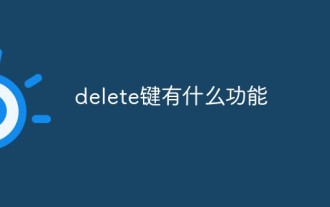 Welche Funktion hat die Löschtaste?
Mar 10, 2023 pm 06:07 PM
Welche Funktion hat die Löschtaste?
Mar 10, 2023 pm 06:07 PM
Die Funktionen der Löschtaste sind: 1. Zeichen löschen; jedes Mal, wenn die Löschtaste gedrückt wird, wird ein Zeichen rechts vom Cursor gelöscht und das Zeichen rechts vom Cursor wird um ein Bild nach links verschoben. 2. Dateien löschen; wenn eine oder mehrere Dateien/Ordner ausgewählt sind, drücken Sie die Entf-Taste, um sie schnell zu löschen (zur Wiederherstellung in den Papierkorb verschieben). 3. Löschen Sie das ausgewählte Objekt. Wählen Sie in einigen Anwendungen ein Objekt aus und drücken Sie die Entf-Taste, um das ausgewählte Objekt schnell zu löschen.
 So steuern Sie Strg + Alt + Entf: Mac-Tutorial
Apr 16, 2023 pm 12:37 PM
So steuern Sie Strg + Alt + Entf: Mac-Tutorial
Apr 16, 2023 pm 12:37 PM
Strg+Alt+Entf: „Mac“-Modus StrgAltEntf ist eine häufige Tastenkombination, die von Windows-Benutzern zum Öffnen des Task-Managers verwendet wird. Normalerweise beenden sie unerwünschte Anwendungen über das Manager-Menü, um Speicherplatz auf ihrem Computer freizugeben. Mit der Mac-Variante Strg+Alt+Entf können Sie das Menü „Beenden erzwingen“ öffnen. Wenn Mac-Benutzer das Programm beenden möchten, das das Problem verursacht, oder geöffnete Programme anzeigen möchten, können sie über das Menü interagieren, um weitere Untersuchungen durchzuführen. Wie führe ich ControlAltDelete auf einem Mac durch? Bei fehlerhaften Anwendungen müssen Sie diese Tastenkombination verwenden
 Was ist der Unterschied zwischen Einfügen, Ignorieren, Einfügen und Ersetzen in MySQL?
May 29, 2023 pm 04:40 PM
Was ist der Unterschied zwischen Einfügen, Ignorieren, Einfügen und Ersetzen in MySQL?
May 29, 2023 pm 04:40 PM
Der Unterschied zwischen insertignore-, insert- und replacement-Anweisungen ist bereits vorhanden oder nicht. ;replace Ersetzen und einfügen replacementintonames(name,age)values("Xiao Ming", 25); Tabellenanforderungen: PrimaryKey oder eindeutiges Indexergebnis: Die Tabellen-ID wird automatisch erhöht. Testcode erstellt Tabelle
 Können gelöschte Dateien wiederhergestellt werden?
Feb 24, 2023 pm 03:49 PM
Können gelöschte Dateien wiederhergestellt werden?
Feb 24, 2023 pm 03:49 PM
Durch Löschen gelöschte Dateien können wiederhergestellt werden. Wenn Benutzer Dateien mit „Löschen“ löschen, werden diese Dateien in den Papierkorb verschoben und nicht vollständig gelöscht. Wiederherstellungsmethode: 1. Öffnen Sie den „Papierkorb“, wählen Sie die Datei aus, die Sie wiederherstellen möchten, und klicken Sie auf „Dieses Element wiederherstellen“. 2. Öffnen Sie den „Papierkorb“, wählen Sie die Datei aus, die Sie wiederherstellen möchten, und verwenden Sie die Verknüpfung „Rückgängig“. „Strg+z“.
 Verwenden Sie die StringBuilder.insert()-Funktion von Java, um eine Zeichenfolge an der angegebenen Position einzufügen
Jul 24, 2023 pm 09:37 PM
Verwenden Sie die StringBuilder.insert()-Funktion von Java, um eine Zeichenfolge an der angegebenen Position einzufügen
Jul 24, 2023 pm 09:37 PM
Verwenden Sie die Funktion StringBuilder.insert(), um eine Zeichenfolge an einer bestimmten Position einzufügen. StringBuilder ist eine Klasse zur Verarbeitung variabler Zeichenfolgen in Java. Sie bietet verschiedene Methoden zum Betreiben von Zeichenfolgen Angegebene Positionen Eine der gebräuchlichsten Methoden zum positionellen Einfügen von Zeichenfolgen. In diesem Artikel stellen wir vor, wie man mit der Funktion insert() einen String an einer bestimmten Position einfügt, und geben entsprechende Codebeispiele. einfügen()
 Wie füge ich Tabellenzeilen in jQuery hinzu, bearbeite und lösche sie?
Sep 05, 2023 pm 09:49 PM
Wie füge ich Tabellenzeilen in jQuery hinzu, bearbeite und lösche sie?
Sep 05, 2023 pm 09:49 PM
Im heutigen Zeitalter der Webentwicklung ist eine effektive und effiziente Tabellenverwaltung sehr wichtig geworden, insbesondere beim Umgang mit datenintensiven Webanwendungen. Die Möglichkeit, Zeilen dynamisch einer Tabelle hinzuzufügen, zu bearbeiten und zu löschen, kann das Benutzererlebnis erheblich verbessern und Anwendungen interaktiver machen. Eine effektive Möglichkeit, dies zu erreichen, besteht darin, die Leistungsfähigkeit von jQuery zu nutzen. jQuery bietet viele Funktionen, die Entwicklern bei der Durchführung von Vorgängen helfen. Tabellenzeilen Eine Tabellenzeile ist eine Sammlung miteinander verbundener Daten, die durch Elemente in HTML dargestellt werden. Es wird verwendet, um Zellen (dargestellt durch Elemente) in einer Tabelle zu gruppieren. Jedes Element wird zum Definieren einer Zeile in der Tabelle verwendet und enthält bei Tabellen mit mehreren Attributen normalerweise ein oder mehrere Elemente. Syntax$(selector).append(co
 So verwenden Sie PUT- und Löschanforderungen in SpringBoot
May 13, 2023 pm 12:16 PM
So verwenden Sie PUT- und Löschanforderungen in SpringBoot
May 13, 2023 pm 12:16 PM
PUT- und Löschanfragen werden in Formularformularen verwendet und unterstützen nur Get- und Post-Methoden. Um die Put-Methode zu implementieren, können wir sie durch die folgenden drei Schritte implementieren: 1) HiddenHttpMethodFilter in SpringMVC konfigurieren 2) Erstellen Sie ein Post-Formular auf der Seite 3) Erstellen Sie ein Eingabeelement mit dem Namen „_method“. Der Wert ist die angegebene Anforderungsmethode. Rufen Sie den Wert von „_method“ in der HiddenHttpMethodFilter-Klasse ab, um die neue Anforderungsmethode abzurufen. Das Tag ist die Thymeleaf-Vorlage, was bedeutet, dass es nur für Mitarbeiter gilt



